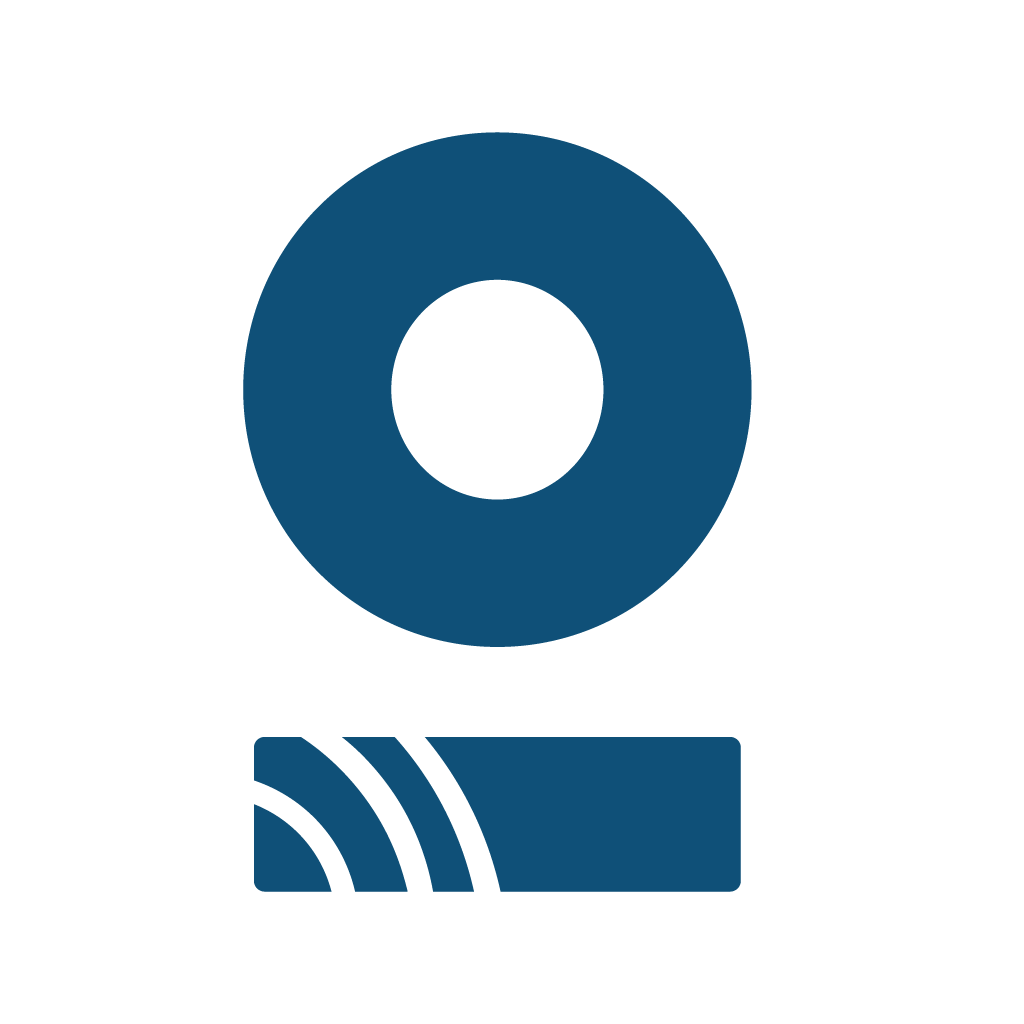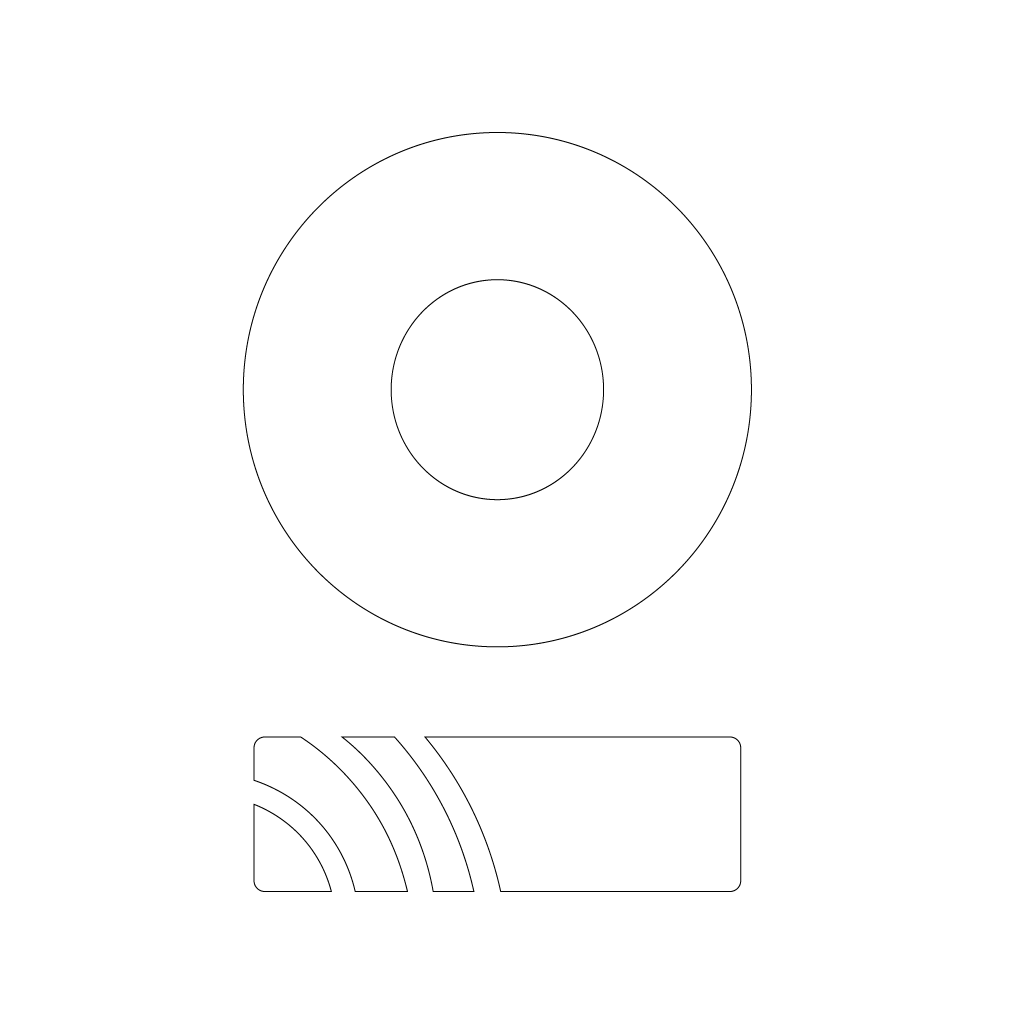Funkcia Typový formulár (Typeform) vám umožňuje jednoducho vložiť interaktívny formulár vytvorený v službe Typeform priamo na vašu digitálnu vizitku. Používatelia tak môžu vyplniť vaše prieskumy, dotazníky, registračné formuláre a iné typy formulárov bez toho, aby opustili vašu vizitku.
Čo je to Typeform?
Typeform je online nástroj na vytváranie interaktívnych a vizuálne atraktívnych formulárov, prieskumov, dotazníkov a iných typov zberu dát. Vyznačuje sa konverzačným štýlom prezentácie otázok, čo zvyšuje angažovanosť používateľov a mieru dokončenia formulárov. Typeform ponúka rôzne typy otázok, logické vetvenie, prispôsobenie vzhľadu a integrácie s inými službami.
Použitie:
Funkciu Typový formulár (Typeform) nájdete v editore vašej digitálnej vizitky v sekcii pre pridávanie alebo úpravu blokov obsahu.
Možnosti nastavenia:
Označenie:
- Textové pole s popisom "e.g. Survey".
- Sem môžete zadať vlastné označenie pre tento blok formulára na vašej vizitke (napríklad "Prieskum spokojnosti", "Registrácia na podujatie"). Toto označenie bude pravdepodobne slúžiť len pre internú identifikáciu v rámci editora.
Link:
- Textové pole s popisom “e.g.”
- Sem vložte URL adresu vášho formulára vytvoreného v službe Typeform. Uistite sa, že používate priamy odkaz na formulár, ktorý chcete vložiť. Tento odkaz zvyčajne nájdete v nastaveniach zdieľania vášho formulára v rozhraní Typeform.
Pokročilé nastavenia:
- Kliknutím na tlačidlo Pokročilé nastavenia sa zobrazia dodatočné možnosti konfigurácie:
- Geografické zacielenie:
- Textové pole s popisom "Zobraziť tento blok pre konkrétne krajiny".
- Tu môžete zadať zoznam kódov krajín (napríklad "SK, CZ, US") oddelených čiarkou. Ak toto pole vyplníte, vložený Typeform formulár sa zobrazí iba návštevníkom, ktorí pristupujú k vašej vizitke z uvedených krajín. Ak pole necháte prázdne, formulár bude viditeľný pre všetkých návštevníkov.
- Jazykové zacielenie:
- Textové pole s popisom "Zobraziť tento blok pre konkrétne jazyky".
- Tu môžete zadať zoznam kódov jazykov (napríklad "sk, en, de") oddelených čiarkou. Ak toto pole vyplníte, vložený Typeform formulár sa zobrazí iba návštevníkom, ktorí majú v prehliadači nastavený jeden z uvedených jazykov. Ak pole necháte prázdne, formulár bude viditeľný pre všetky jazykové nastavenia.
- Rozvrh:
- Sekcia s popisom "Naplánujte, kedy sa toto blokovanie spustí a skončí".
- Štart: Pole pre zadanie dátumu a času, kedy sa má vložený Typeform formulár začať zobrazovať (vo formáte RRRR-MM-DD). Môžete tu nastaviť budúci dátum a čas.
- Koniec: Pole pre zadanie dátumu a času, kedy sa má vložený Typeform formulár prestať zobrazovať (vo formáte RRRR-MM-DD). Môžete tu nastaviť budúci dátum a čas.
- Ak polia pre Štart a Koniec necháte prázdne, formulár sa bude zobrazovať nepretržite (pokiaľ nie je vypnutý prepínačom viditeľnosti).
- Geografické zacielenie:
- Kliknutím na tlačidlo Pokročilé nastavenia sa zobrazia dodatočné možnosti konfigurácie:
Prepínač Viditeľnosti:
- V pravom hornom rohu bloku Typový formulár sa nachádza prepínač.
- Prepnutím do polohy zapnuté bude vložený Typeform formulár viditeľný na vašej digitálnej vizitke.
- Prepnutím do polohy vypnuté formulár skryjete.
Uložiť zmeny:
- Po úprave nastavení kliknite na tlačidlo Uložiť zmeny.
Ako to funguje pre používateľa:
Používateľ na vašej digitálnej vizitke uvidí vložený formulár Typeform priamo na stránke. Môže s ním interagovať a vyplniť ho bez toho, aby bol presmerovaný na externú stránku Typeformu (v závislosti od nastavení v Typeforme). Po odoslaní formulára sa dáta odošlú do vášho účtu Typeform.
Dôležité poznámky:
- Uistite sa, že URL adresa vášho Typeform formulára je správna.
- Overte si v nastaveniach vkladania Typeformu, či je povolené vloženie na externé stránky a či sa formulár zobrazuje správne.
- Použite geografické a jazykové zacielenie, ak máte rôzne verzie formulárov pre rôzne publiká.
- Nastavte rozvrh zobrazenia, ak máte časovo obmedzené prieskumy alebo registrácie.
Ak máte ďalšie otázky, neváhajte sa opýtať.